笔记本下面的任务栏怎么隐藏 WIN10底部任务栏如何隐藏
更新时间:2023-10-05 10:43:58作者:yang
笔记本下面的任务栏怎么隐藏,现如今随着技术的不断发展,笔记本电脑已经成为人们生活和工作中必不可少的工具之一,使用笔记本电脑时,有时我们会发现任务栏占据了屏幕的底部空间,给我们的操作带来了一些困扰。如何隐藏WIN10底部的任务栏呢?通过简单的设置,我们可以轻松地将任务栏隐藏起来,让屏幕空间得到更大的利用。接下来我们将一起探讨一下隐藏任务栏的方法。
操作方法:
1.在桌面左下角点击开始打开设置。
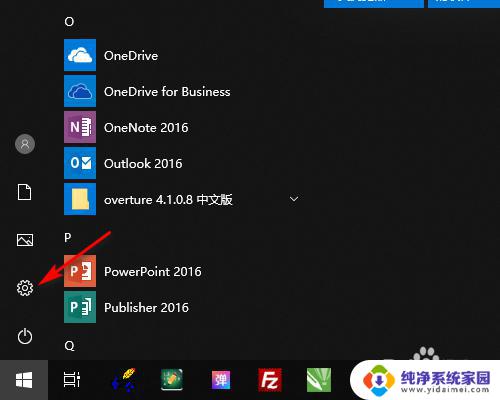
2.在Windows设置中打开个性化。
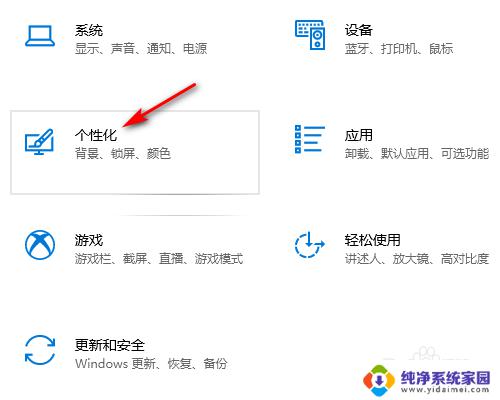
3.在个性化设置中点击任务栏。
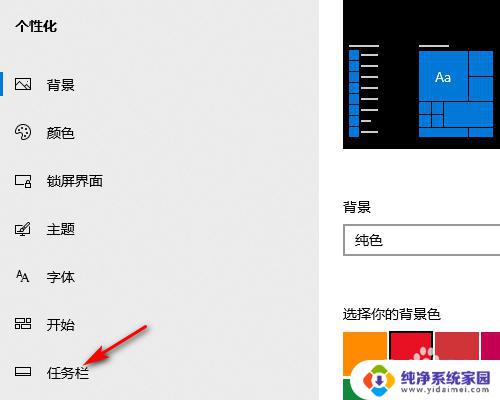
4.在任务栏设置中勾选在桌面模式下自动隐藏任务栏。
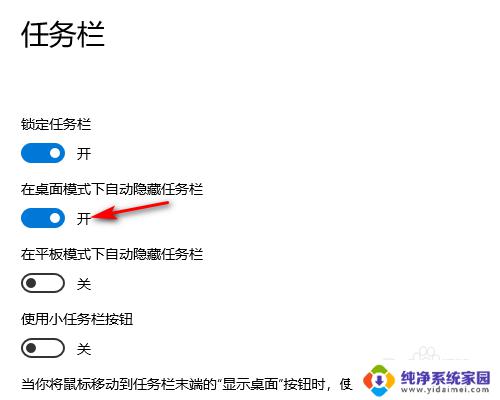
5.设置好以后桌面就底部任务栏就会自动隐藏起来(请看下方设置前和设置后的效果图)。
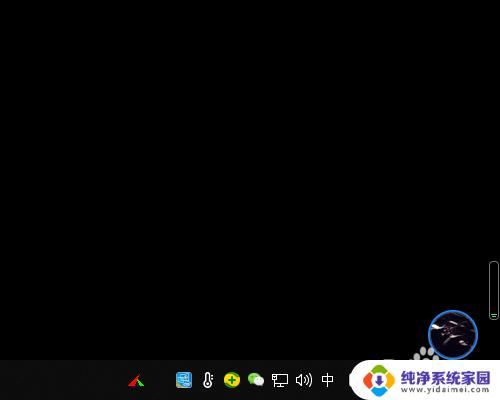

以上是如何隐藏笔记本下方的任务栏的全部内容,如果您还有不清楚的地方,可以参考小编的步骤进行操作,希望这些步骤能对您有所帮助。
笔记本下面的任务栏怎么隐藏 WIN10底部任务栏如何隐藏相关教程
- 笔记本底下的任务栏怎么隐藏 WIN10底部任务栏隐藏方法
- 桌面底下的任务栏怎么隐藏 WIN10如何隐藏底部任务栏
- 怎么把桌面底下的任务栏隐藏 WIN10底部任务栏如何隐藏
- 怎么让电脑下面的任务栏隐藏 WIN10底部任务栏如何隐藏
- 电脑最下面的任务栏怎么隐藏 WIN10底部任务栏如何隐藏
- 怎么将电脑下方的任务栏隐藏 WIN10如何隐藏底部任务栏
- 电脑底部任务栏怎么隐藏 WIN10底部任务栏如何隐藏
- 电脑怎么关闭底部任务栏 WIN10怎么隐藏底部任务栏设置方法
- win10隐藏底部菜单栏 如何隐藏WIN10底部任务栏
- windows下方任务栏消失 WIN10底部任务栏如何隐藏
- 怎么查询电脑的dns地址 Win10如何查看本机的DNS地址
- 电脑怎么更改文件存储位置 win10默认文件存储位置如何更改
- win10恢复保留个人文件是什么文件 Win10重置此电脑会删除其他盘的数据吗
- win10怎么设置两个用户 Win10 如何添加多个本地账户
- 显示器尺寸在哪里看 win10显示器尺寸查看方法
- 打开卸载的软件 如何打开win10程序和功能窗口